Amazon Web Services ブログ
CloudWatch Logs とダッシュボードを改善
Amazon CloudWatch では AWS インフラストラクチャで発生する問題の確認、診断、対応、解決を AWS で実行しているアプリケーション内で行うことができます。今回は CloudWatch Logs (Store and Monitor OS & Application Log Files with Amazon CloudWatch) そして CloudWatch ダッシュボード (CloudWatch Dashboards – Create & Use Customized Metrics Views) に追加された複数のユーザビリティと機能の改善点についてご説明します。
CloudWatch Logs のユーザビリティを改善
CloudWatch Logs はオペレーティングシステムやアプリケーションログファイルを管理する、可用性と拡張性そして耐久性が高く安全なサービスです。ログのデータ取り込み、保管、フィルター、検索、アーカイブを可能にするため、操作の負荷を軽減しアプリケーションとビジネスに集中できるようにします。ログの件数やサイズが増えても効率性と生産性を維持できるようにするため、AWS では CloudWatch Logs コンソールにユーザビリティの改善点をいくつか加えました。
- ログデータのフォーマット処理を改善
- 長いログファイルへのアクセスを簡略化
- ロググループ内の検索が簡単に
- ログファイルの共同作業を簡易化
- 特定の期間内の検索を改善
今回のリリース前に CloudWatch ダッシュボードにも改善点を加えました。
- フルスクリーンモード
- ダークテーマ
- グラフ内にある Y 軸の範囲を指定
- グラフ名の変更を簡易化
- グラフ設定の永続的なストレージ
CloudWatch Logs コンソールの動作
では、次にそれぞれの改善点について詳しくご説明します。CloudWatch Logs コンソールを開き、ロググループをクリックしてからグループ内のログストリームにアクセスします。右側のオプションを表示メニューを見つけます。
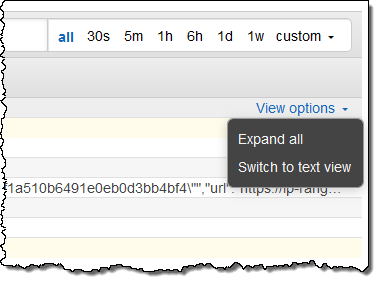
次のように、複数行で拡大した状態でログメッセージを表示するにはすべて開くをクリックします。
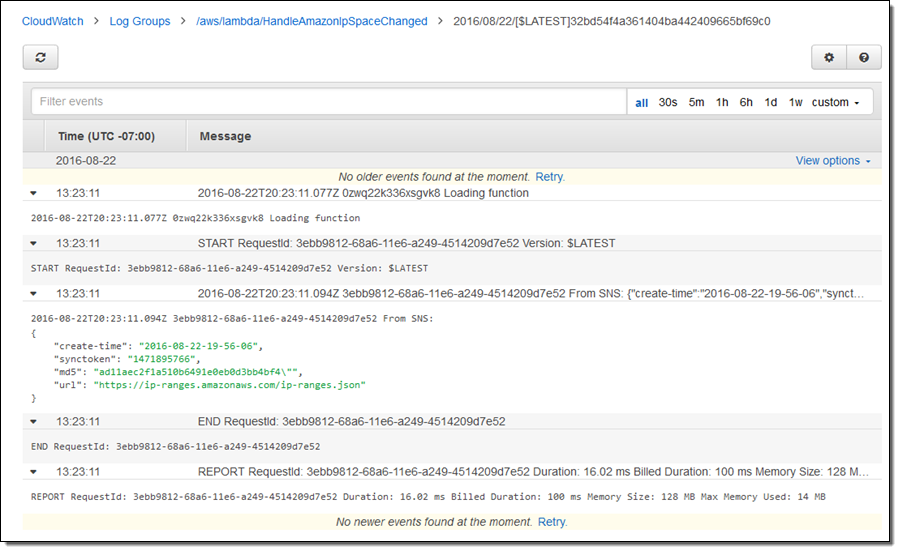
飾りのないプレーンテキストでログを表示したい場合は、テキスト表示を切り替えることもできます。
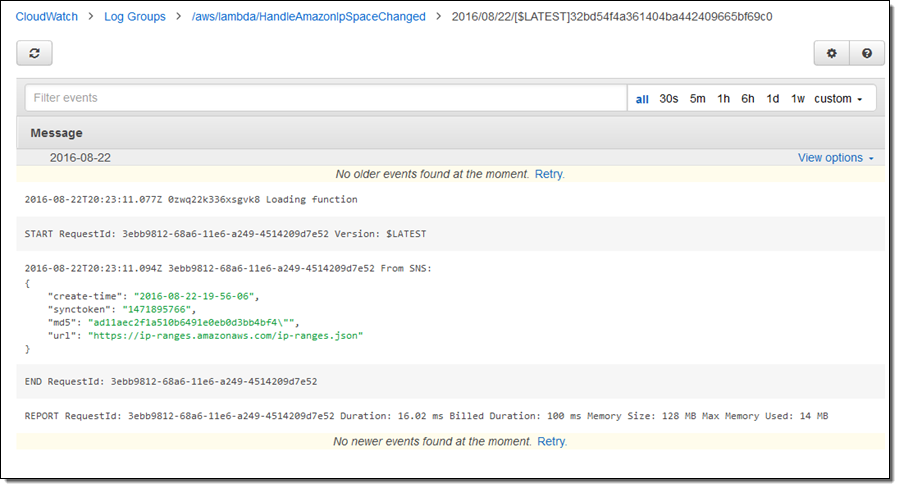
この他にもロググループ内のストリームすべてに渡り、ログデータの表示を改善しました。ロググループを選びイベントを検索をクリックすると、そのロググループ内のストリームすべてからのログデータを見ることができます。例えば、1 つの Lambda 関数における複数の呼び出しに対する課金対象期間を見つけやすくなりました。
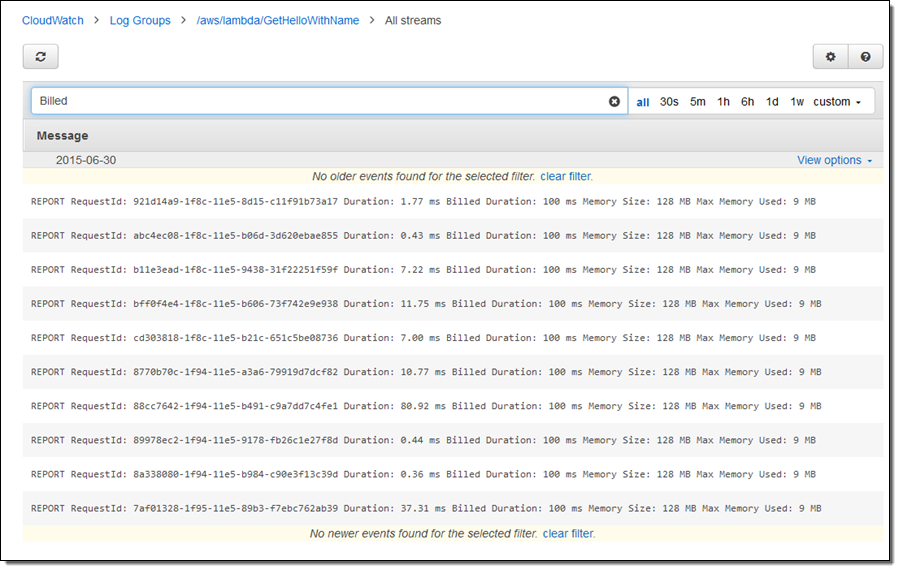
さらに、従来の割り付け表示に代わり、制限のないスクロールバーが導入されました。これでお好きなだけログファイルをスクロールできるようになりました。
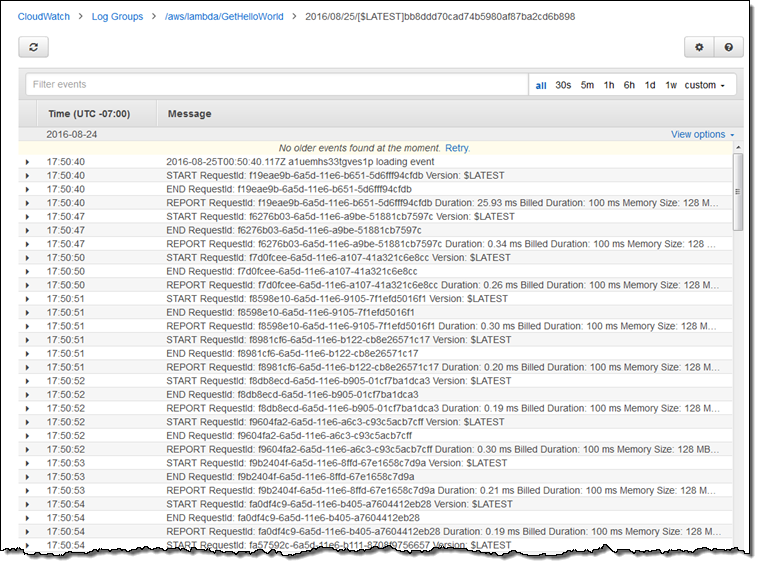
次のように、特定の期間を指定したり、ワンクリックで日付を指定するなどして検索条件を絞り込むことが可能になりました。
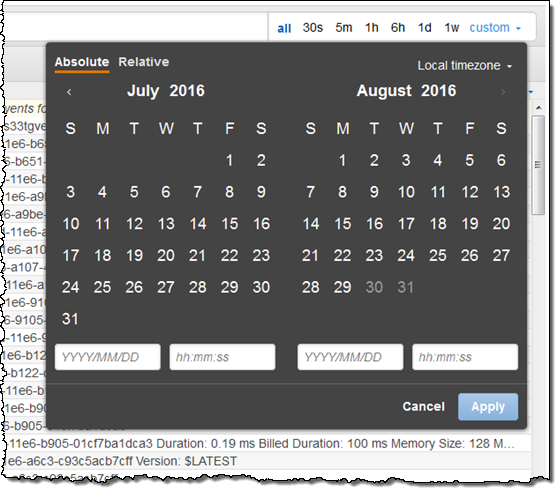
チームの一員として作業をしている場合は、ご自分のログ分析セッションの URL を共有できるようになりました。
URL には検索パラメータとフィルターが含まれ、次のようなフラグメントもその一部になっています。
group=<log_group_name>_log;stream=<log_stream_name>;filter=<filter_parameter>;start=PT<time_frame>
この CloudWatch Logs コンソールの改善点は、今すぐご利用いただけます。詳しくは Getting Started with CloudWatch Logs をご覧ください。
CloudWatch ダッシュボードに追加した改善点
CloudWatch ダッシュボードに最近追加された改善点については、すでにお気づきの方もいらっしゃるかもしれません。まず、ダッシュボードに新しいフルスクリーンモードを追加しました。Actions メニューで全画面表示に切り替えるをクリックします。
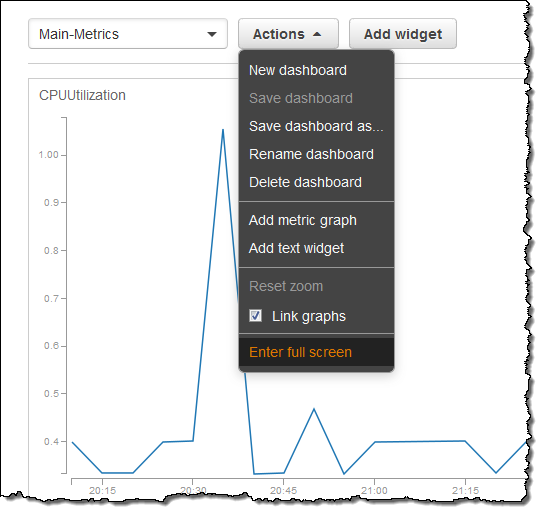
フルスクリーンモード状態になったら、ダークをクリックして夜用の新しいダークテーマに切り替えることができます。
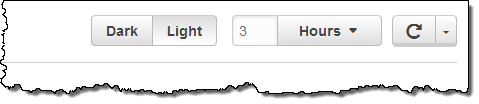
フルスクリーンモードでダークテーマを使用した Redis ダッシュボードの例がこちらです。
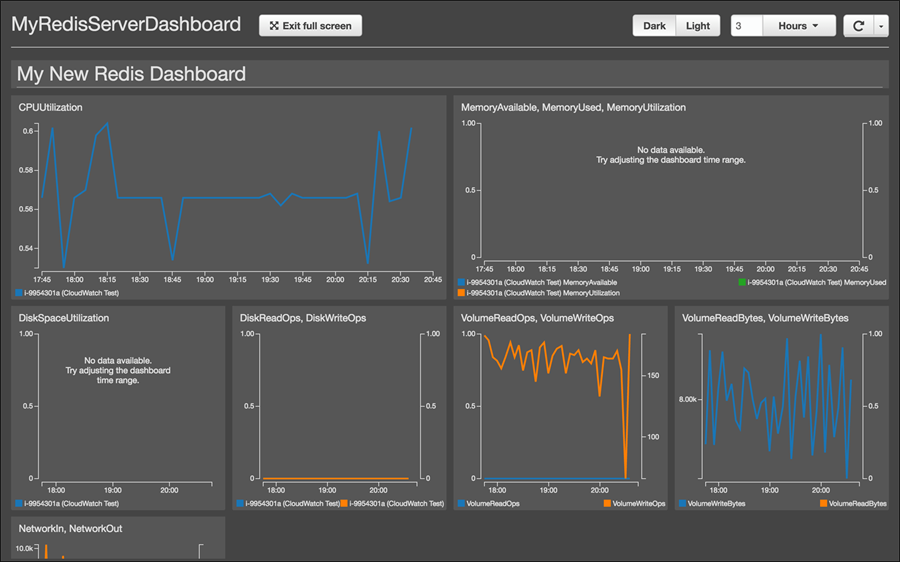
場合によってはダッシュボードにグラフをどのように表示するか、より細かに管理したいと思うこともあるのではないでしょうか。例えば、データの異常値がグラフを読みにくくしていて、ダッシュボードで Y 軸の特定範囲に集中したい場合などが考えられます。次の例はその場合のグラフです。異常値が急増した後に起きる傾向をマスクしています。
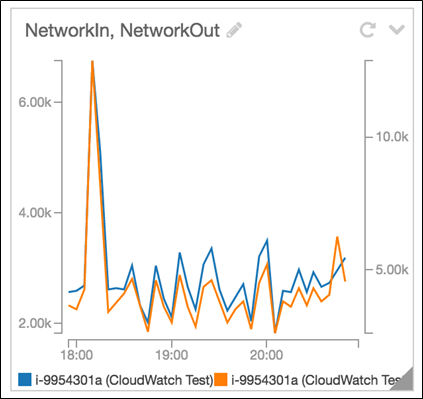
Y 軸を編集するには、ツールセレクターをクリックして Edit をクリックします。
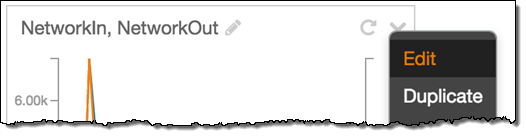
Graph Options を選択し、お好きな具合にグラフが表示されるまで Y 軸の値を編集します。その後、ウィジェットの更新をクリックしてください。
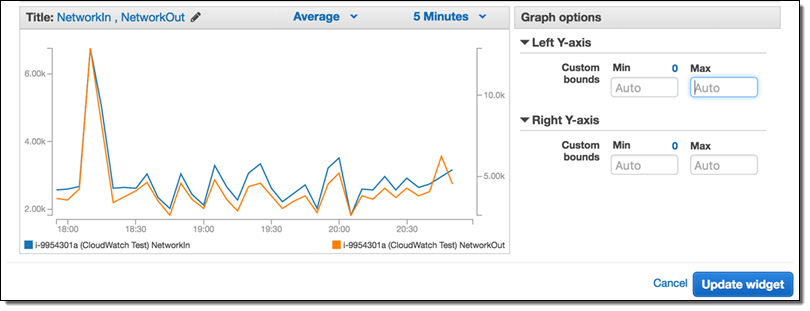
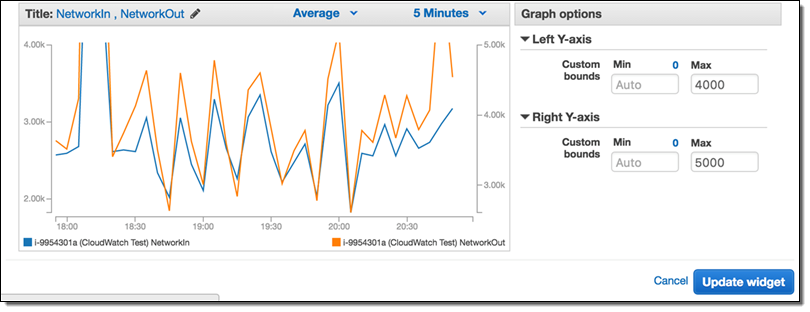
編集後のグラフは次のようになります。
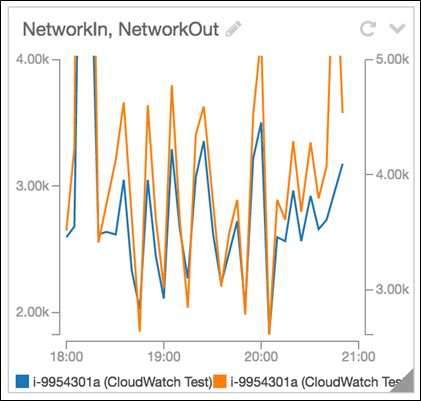
AWS の多くのお客様はダッシュボード内でグラフ名の変更ができるようにしたいとリクエストしていました。そして今回より、ワンクリックでその操作が可能になりました (グラフ名の近くにマウスを移動させ、鉛筆のアイコンをクリックするだけです)。
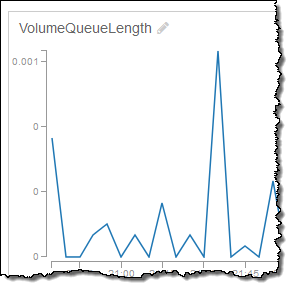
今後は CloudWatch が時間範囲、タイムゾーン設定、更新間隔、自動更新の設定を各グラフごとに記憶できるようになりました。
Amazon CloudWatch パートナーエコシステム
では最後に AWS パートナーによる優れたソリューションについてご紹介します。次のパートナーは CloudWatch に加え、付加価値のあるソリューションも構築しています。
- DataDog はインフラストラクチャ内の主要項目との統合を提供し、問題対応の際に直接チームと協力することを可能にしています。
- Librato はインフラストラクチャの要素に渡り統合を提供し、複合メトリックスや算術演算の時列系データへの変換をサポートしています。
- SignalFx はメトリックスへの瞬時な可視性の提供、データ分析に集中そしてサービス規模で通知を送信しています。
- Splunk はマシンデータの収集やインサイト検知を可能にするオペレーショナルインテリジェンスのプラットフォームを提供しています。
- Sumo Logic はログ管理や時系列メトリックスのマシンデータ分析サービスで、アプリケーションの構築、実行、安全性の確保に役立っています。
ご自分が AWS パートナーでこちらのリストに属すものを提供していらっしゃる場合は、すぐに更新しますのでお知らせください。
— Jeff;